KYOCERA FS-C5030N FS-C5020N Manuel utilisateur
PDF
Descargar
Documento
FS-C5020N
FS-C5030N
Manuel d'utilisation de base
Table des matières
1
Installation
Déballage de l'imprimante . . . . . . . . . . . . . . . . . . . . . . . . . . . . . . . . . . . . . . . . . . . . . . . . . . . . . 1-2
Installation de la cartouche de toner et du bac de récupération de toner . . . . . . . . . . . . . . . . . 1-4
Connexions . . . . . . . . . . . . . . . . . . . . . . . . . . . . . . . . . . . . . . . . . . . . . . . . . . . . . . . . . . . . . . . . 1-7
2
Éléments de l'appareil
Éléments présents sur la face avant de l'imprimante . . . . . . . . . . . . . . . . . . . . . . . . . . . . . . . . . 2-2
Éléments présents sur le côté gauche de l'imprimante . . . . . . . . . . . . . . . . . . . . . . . . . . . . . . . 2-3
Composants internes . . . . . . . . . . . . . . . . . . . . . . . . . . . . . . . . . . . . . . . . . . . . . . . . . . . . . . . . . 2-4
Éléments présents sur la face arrière de l'imprimante . . . . . . . . . . . . . . . . . . . . . . . . . . . . . . . . 2-5
3
Opérations d'impression
Chargement du pilote d'imprimante . . . . . . . . . . . . . . . . . . . . . . . . . . . . . . . . . . . . . . . . . . . . . . 3-2
Impression à partir du logiciel de l'application . . . . . . . . . . . . . . . . . . . . . . . . . . . . . . . . . . . . . . 3-3
4
Entretien
Informations générales . . . . . . . . . . . . . . . . . . . . . . . . . . . . . . . . . . . . . . . . . . . . . . . . . . . . . . . . 4-2
Remplacement de la cartouche de toner . . . . . . . . . . . . . . . . . . . . . . . . . . . . . . . . . . . . . . . . . . 4-2
Nettoyage de l'imprimante . . . . . . . . . . . . . . . . . . . . . . . . . . . . . . . . . . . . . . . . . . . . . . . . . . . . . 4-9
Remplacement du bac de récupération de toner . . . . . . . . . . . . . . . . . . . . . . . . . . . . . . . . . . . 4-17
5
Dépannage
Recommandations générales . . . . . . . . . . . . . . . . . . . . . . . . . . . . . . . . . . . . . . . . . . . . . . . . . . 5-2
Problèmes de qualité d'impression . . . . . . . . . . . . . . . . . . . . . . . . . . . . . . . . . . . . . . . . . . . . . . 5-4
Messages d'erreur . . . . . . . . . . . . . . . . . . . . . . . . . . . . . . . . . . . . . . . . . . . . . . . . . . . . . . . . . . . 5-9
Élimination des bourrages papier . . . . . . . . . . . . . . . . . . . . . . . . . . . . . . . . . . . . . . . . . . . . . . . 5-16
6
Spécifications
MANUEL D'UTILISATION DE BASE
i
Table des matières
ii
MANUEL D'UTILISATION DE BASE
Informations légales et de sécurité
ATTENTION : AUCUNE RESPONSABILITÉ NE SERA ENGAGÉE
POUR TOUT DOMMAGE CAUSÉ PAR UNE INSTALLATION
INCORRECTE.
Remarque sur les logiciels
LES LOGICIELS UTILISÉS AVEC CETTE IMPRIMANTE DOIVENT
PRENDRE EN CHARGE LE MODE D'ÉMULATION DE CELLE-CI ;
L'imprimante est par défaut configurée pour émuler le format PCL. Le
mode d'émulation peut être modifié en suivant les procédures décrites
dans le chapitre Utilisation du panneau de commande du Manuel
d'utilisation avancée.
Avis
Les informations de ce manuel peuvent être modifiées sans préavis. Des
pages peuvent être ajoutées dans les versions ultérieures. Nous prions
l'utilisateur de nous excuser pour toute imprécision technique ou erreur
typographique figurant dans la présente version.
Aucune responsabilité ne sera engagée en cas d'accidents survenant lors
de l'application des procédures décrites dans ce manuel. De même,
aucune responsabilité relative aux défauts éventuels du micrologiciel
(logiciel contenu dans la mémoire morte) de l'imprimante ne sera engagée.
Ce manuel, ainsi que tout document susceptible d'être soumis au droit
d'auteur, vendu ou livré avec l'imprimante (ou fourni au moment de la
vente), est protégé par les droits d'auteur. Tous les droits sont réservés.
La copie ou la reproduction de ce manuel, dans sa totalité ou en partie, est
protégée par les droits d'auteurs et est interdite sans le consentement écrit
préalable de Kyocera Mita Corporation. Toute copie de tout ou partie de ce
manuel, ou tout sujet soumis à des droits d'auteur, doit contenir le même
avis de droit d'auteur que le document copié.
Marque commerciales
PRESCRIBE est une marque déposée de Kyocera Corporation. KPDL est
une marque de Kyocera Corporation
Hewlett-Packard, PCL et PJL sont des marques déposées de HewlettPackard Company. Centronics est une appellation commerciale de
Centronics Data Computer Inc. PostScript est une marque déposée de
Adobe Systems Incorporated. Macintosh est une marque déposée de
Apple computer, Inc. Microsoft, Windows et Windows NT sont des
marques déposées de Microsoft Corporation. PowerPC et MicroDrive sont
des marques de International Business Machines Corporation.
MANUEL D'UTILISATION DE BASE
iii
CompactFlash est une marque de SanDisk Corporation. ENERGY STAR
est une marque déposée aux États-Unis d'Amérique. Tous les autres
noms de marques et de produits sont des marques commerciales ou
déposées de leurs propriétaires respectifs.
Ce produit utilise PeerlessPrintXL pour fournir une émulation de langage
HP LaserJet compatible PCL 6. PeerlessPrintXL est une marque du
Peerless Group, Redondo Beach, CA 90278, États-Unis.
Ce produit a été développé à l'aide du système d'exploitation en temps réel
Tornado et des outils de Wind River Systems.
Ce produit contient les polices UFST™ et MicroType® de Agfa
Monotype Corporation.
Accords de licence
IBM Program Licence Agreement
Les instructions suivantes sont volontairement fournies en anglais.
THE DEVICE YOU HAVE PURCHASED CONTAINS ONE OR MORE
SOFTWARE PROGRAMS (“PROGRAMS”) WHICH BELONG TO
INTERNATIONAL BUSINESS MACHINES CORPORATION (“IBM”). THIS
DOCUMENT DEFINES THE TERMS AND CONDITIONS UNDER WHICH
THE SOFTWARE IS BEING LICENSED TO YOU BY IBM. IF YOU DO
NOT AGREE WITH THE TERMS AND CONDITIONS OF THIS LICENSE,
THEN WITHIN 14 DAYS AFTER YOUR ACQUISITION OF THE DEVICE
YOU MAY RETURN THE DEVICE FOR A FULL REFUND. IF YOU DO
NOT SO RETURN THE DEVICE WITHIN THE 14 DAYS, THEN YOU
WILL BE ASSUMED TO HAVE AGREED TO THESE TERMS AND
CONDITIONS.
The Programs are licensed not sold. IBM, or the applicable IBM country
organization, grants you a license for the Programs only in the country
where you acquired the Programs. You obtain no rights other than those
granted you under this license.
The term "Programs" means the original and all whole or partial copies of
it, including modified copies or portions merged into other programs. IBM
retains title to the Programs. IBM owns, or has licensed from the owner,
copyrights in the Programs.
1. License
Under this license, you may use the Programs only with the device on
which they are installed and transfer possession of the Programs and the
device to another party.
If you transfer the Programs, you must transfer a copy of this license and
any other documentation to the other party. Your license is then
terminated. The other party agrees to these terms and conditions by its first
use of the Program.
iv
MANUEL D'UTILISATION DE BASE
You may not:
1
use, copy, modify, merge, or transfer copies of the Program except
as provided in this license;
2
reverse assemble or reverse compile the Program; or
3
sublicense, rent, lease, or assign the Program.
2. Limited Warranty
The Programs are provided "AS IS."
THERE ARE NO OTHER WARRANTIES COVERING THE PROGRAMS
(OR CONDITIONS), EXPRESS OR IMPLIED, INCLUDING, BUT NOT
LIMITED TO, THE IMPLIED WARRANTIES OF MERCHANTABILITY
AND FITNESS FOR A PARTICULAR PURPOSE.
Some jurisdictions do not allow the exclusion of implied warranties, so the
above exclusion may not apply to you.
3. Limitation of Remedies
IBM’s entire liability under this license is the following;
For any claim (including fundamental breach), in any form, related in any
way to this license, IBM's liability will be for actual damages only and will
be limited to the greater of:
1
the equivalent of U.S.$25,000 in your local currency; or
2
IBM's then generally available license fee for the Program
This limitation will not apply to claims for bodily injury or damages to real
or tangible personal property for which IBM is legally liable.
IBM will not be liable for any lost profits, lost savings, or any incidental
damages or other economic consequential damages, even if IBM, or its
authorized supplier, has been advised of the possibility of such damages.
IBM will not be liable for any damages claimed by you based on any third
party claim. This limitation of remedies also applies to any developer of
Programs supplied to IBM. IBM's and the developer's limitations of
remedies are not cumulative. Such developer is an intended beneficiary of
this Section. Some jurisdictions do not allow these limitations or
exclusions, so they may not apply to you.
4. General
You may terminate your license at any time. IBM may terminate your
license if you fail to comply with the terms and conditions of this license. In
either event, you must destroy all your copies of the Program. You are
responsible for payment of any taxes, including personal property taxes,
resulting from this license. Neither party may bring an action, regardless of
form, more than two years after the cause of action arose. If you acquired
the Program in the United States, this license is governed by the laws of
the State of New York. If you acquired the Program in Canada, this license
is governed by the laws of the Province of Ontario. Otherwise, this license
is governed by the laws of the country in which you acquired the Program.
MANUEL D'UTILISATION DE BASE
v
Avis de marque relatif aux types de caractères
Toutes les polices résidentes de cette imprimante sont fournies sous
licence Agfa Corporation.
Helvetica, Palatino et Times sont des marques déposées de Linotype-Hell
AG. ITC Avant Garde Gothic, ITC Bookman, ITC ZapfChancery et ITC
Zapf Dingbats sont des marques déposées de International Typeface
Corporation.
Agfa Monotype License Agreement
Les instructions suivantes sont volontairement fournies en anglais.
vi
1
"Software" shall mean the digitally encoded, machine readable,
scalable outline data as encoded in a special format as well as the
UFST Software.
2
You agree to accept a non-exclusive license to use the Software to
reproduce and display weights, styles and versions of letters,
numerals, characters and symbols ("Typefaces") solely for your own
customary business or personal purposes at the address stated on
the registration card you return to Agfa Japan. Under the terms of
this License Agreement, you have the right to use the Fonts on up to
three printers. If you need to have access to the fonts on more than
three printers, you need to acquire a multi-user license agreement
which can be obtained from Agfa Japan. Agfa Japan retains all
rights, title and interest to the Software and Typefaces and no rights
are granted to you other than a License to use the Software on the
terms expressly set forth in this Agreement.
3
To protect proprietary rights of Agfa Japan, you agree to maintain the
Software and other proprietary information concerning the Typefaces
in strict confidence and to establish reasonable procedures
regulating access to and use of the Software and Typefaces.
4
You agree not to duplicate or copy the Software or Typefaces, except
that you may make one backup copy. You agree that any such copy
shall contain the same proprietary notices as those appearing on the
original.
5
This License shall continue until the last use of the Software and
Typefaces, unless sooner terminated. This License may be
terminated by Agfa Japan if you fail to comply with the terms of this
License and such failure is not remedied within thirty (30) days after
notice from Agfa Japan. When this License expires or is terminated,
you shall either return to Agfa Japan or destroy all copies of the
Software and Typefaces and documentation as requested.
6
You agree that you will not modify, alter, disassemble, decrypt,
reverse engineer or decompile the Software.
7
Agfa Japan warrants that for ninety (90) days after delivery, the
Software will perform in accordance with Agfa Japan-published
specifications, and the diskette will be free from defects in material
and workmanship. Agfa Japan does not warrant that the Software is
free from all bugs, errors and omissions.
MANUEL D'UTILISATION DE BASE
8
THE PARTIES AGREE THAT ALL OTHER WARRANTIES,
EXPRESSED OR IMPLIED, INCLUDING WARRANTIES OF
FITNESS FOR A PARTICULAR PURPOSE AND
MERCHANTABILITY, ARE EXCLUDED.
9
Your exclusive remedy and the sole liability of Agfa Japan in
connection with the Software and Typefaces is repair or replacement
of defective parts, upon their return to Agfa Japan.
10 IN NO EVENT WILL AGFA JAPAN BE LIABLE FOR LOST
PROFITS, LOST DATA, OR ANY OTHER INCIDENTAL OR
CONSEQUENTIAL DAMAGES, OR ANY DAMAGES CAUSED BY
ABUSE OR MISAPPLICATION OF THE SOFTWARE AND
TYPEFACES.
11 New York, U.S.A. law governs this Agreement.
12 You shall not sublicense, sell, lease, or otherwise transfer the
Software and/or Typefaces without the prior written consent of Agfa
Japan.
13 Use, duplication or disclosure by the Government is subject to
restrictions as set forth in the Rights in Technical Data and Computer
Software clause at FAR 252-227-7013, subdivision (b)(3)(ii) or
subparagraph (c)(1)(ii), as appropriate. Further use, duplication or
disclosure is subject to restrictions applicable to restricted rights
software as set forth in FAR 52.227-19 (c)(2).
14 YOU ACKNOWLEDGE THAT YOU HAVE READ THIS
AGREEMENT, UNDERSTAND IT, AND AGREE TO BE BOUND BY
ITS TERMS AND CONDITIONS. NEITHER PARTY SHALL BE
BOUND BY ANY STATEMENT OR REPRESENTATION NOT
CONTAINED IN THIS AGREEMENT. NO CHANGE IN THIS
AGREEMENT IS EFFECTIVE UNLESS WRITTEN AND SIGNED
BY PROPERLY AUTHORIZED REPRESENTATIVES OF EACH
PARTY. BY OPENING THIS DISKETTE PACKAGE, YOU AGREE
TO ACCEPT THE TERMS AND CONDITIONS OF THIS
AGREEMENT.
MANUEL D'UTILISATION DE BASE
vii
Observation et conformité
Déclaration de conformité à la réglementation FCC (pour les utilisateurs
situés aux États-Unis)
Cet appareil est conforme aux dispositions de l'alinéa 15 de la
réglementation FCC. Son utilisation est soumise aux deux conditions
suivantes : (1) cet appareil ne doit pas provoquer d'interférences
dangereuses et (2) doit accepter toute interférence reçue, y compris les
interférences susceptibles de causer une opération non souhaitée.
Ce matériel a été testé et satisfait aux limites s'appliquant aux appareils
numériques de Classe B, en vertu des dispositions de l'alinéa 15 de la
réglementation FCC. Ces limites visent à assurer une protection
raisonnable contre les interférences en zone résidentielle. Ce matériel
émet et utilise des fréquences radioélectriques et peut provoquer des
interférences avec des communications radio s’il n’est pas installé et utilisé
conformément aux instructions. Bien que les interférences ne se
manifestent pas dans tous les cas, le risque ne peut pas être totalement
exclu. Si l'utilisateur constate des interférences lors de la réception
d'émissions de radio ou de télévision (il lui suffit pour cela d'éteindre et
d'allumer successivement l'appareil), il devra prendre les mesures
nécessaires pour les éliminer. À cette fin, il devra :
•
Réorienter ou déplacer l'antenne de réception.
•
Augmenter la distance entre le matériel et le poste de réception.
•
Brancher l'appareil sur un circuit autre que celui du poste récepteur.
•
S'adresser au fournisseur du poste de radio ou de télévision ou à un
technicien expérimenté dans ce domaine.
Toute modification apportée sans l'accord exprès du fabricant est
susceptible d'annuler le droit de l'utilisateur à utiliser ce matériel. Des
câbles circulaires blindés doivent être utilisés comme interface avec
l'ordinateur.
Précautions d'utilisation
Toute modification effectuée sans autorisation préalable est susceptible
de provoquer des interférences dangereuses.
Pour toute modification apportée à cet appareil sans l'autorisation
préalable écrite de Kyocera, Kyocera - en tant que fabricant - est dans
l'incapacité de garantir sa conformité à la réglementation FCC. L'utilisation
de matériel non conforme à la réglementation FCC est interdite.
viii
MANUEL D'UTILISATION DE BASE
Connecteurs d'interface
IMPORTANT : Assurez-vous que l'imprimante est hors tension avant de
brancher ou de débrancher un câble d'interface sur l'imprimante. Pour
protéger les composants électroniques figurant à l'intérieur de l'imprimante
contre les décharges d'électricité statique en provenance des connecteurs
d'interface, recouvrez chaque connecteur d'interface inutilisé avec le
capuchon de protection fourni.
REMARQUE : Utilisez des câbles d'interface blindés.
Étiquettes de précaution
Les étiquettes suivantes sont apposées sur l'imprimante.
Pour l'Europe, l'Asie
et les autres pays
MANUEL D'UTILISATION DE BASE
Pour les États-Unis
et le Canada
ix
Concentration d'ozone
Cette imprimante dégage de l'ozone (O3) susceptible de se concentrer à
l'emplacement d'installation et de créer une odeur incommodante. Pour
réduire la concentration d'ozone à moins de 0,1 ppm, il est recommandé
de ne pas placer l'imprimante dans un endroit confiné où la ventilation
pourrait être empêchée.
Déclaration de conformité (États-Unis)
Nom du modèle : Imprimante couleur FS-C5020N/FS-C5030N
Appellation commerciale : Kyocera Mita
Partie responsable : Kyocera Mita America, Inc.
Adresse : 225 Sand Road PO Box 40008 Fairfield,
New Jersey 07004-0008, États-Unis
Numéro de téléphone : (973) 808-8444
Numéro de télécopie : (973) 882-6000
Fabricant : Kyocera Mita Corporation Tamaki Plant
Adresse du fabricant : 704-19, Nojino, Tamaki-cho, Watarai-gun, Mie-ken
519-0497, Japon
Cet appareil est conforme aux dispositions de l'alinéa 15 de la
réglementation FCC. Son utilisation est soumise aux deux conditions
suivantes : (1) cet appareil ne doit pas provoquer d'interférences
dangereuses et (2) doit accepter toute interférence reçue, y compris les
interférences susceptibles de causer une opération non souhaitée.
Le fabricant et ses distributeurs ont en leur possession la documentation
technique suivante en prévision des contrôles pouvant être menés par les
autorités compétentes.
Instructions utilisateur conformes aux spécifications en vigueur.
Dessins techniques.
Descriptions des procédures garantissant la conformité.
Autres informations techniques.
Kyocera Mita America Inc.
x
MANUEL D'UTILISATION DE BASE
Directive de marquage CE
Conformément aux directives 89/336/EEC et 73/23/EEC du Conseil
Fabricant : Kyocera Mita Corporation Tamaki Plant
Adresse du fabricant : 704-19, Nojino, Tamaki-cho, Watarai-gun, Mie-ken
519-0497, Japon
Déclare que le produit :
Nom du produit : Imprimante couleur
Numéro du modèle : FS-C5020N/FS-C5030N (testé avec les éléments
optionnels suivants : unité recto verso DU-300/DU-301 et chargeur de
papier PF-60)
Est conforme aux spécifications de produit suivantes :
EN 55 022:
1998, Classe B
EN 61 000-3-2: 2000
EN 61 000-3-3: 1995
EN 55 024:
1998
EN 60 950:
2000
Le fabricant et ses distributeurs ont en leur possession la documentation
technique suivante en prévision des contrôles pouvant être menés par les
autorités compétentes.
Instructions utilisateur conformes aux spécifications en vigueur.
Dessins techniques.
Descriptions des procédures garantissant la conformité.
Autres informations techniques.
MANUEL D'UTILISATION DE BASE
xi
Déclaration de conformité (Australie)
Fabricant : Kyocera Mita Corporation Tamaki Plant
Adresse du fabricant : 704-19, Nojino, Tamaki-cho, Watarai-gun, Mie-ken
519-0497, Japon
Déclare que le produit :
Nom du produit : Imprimante couleur
Nom du modèle : FS-C5020N/FS-C5030N
Description de l'appareil : le modèle d'imprimante FS-C5020N imprime
16 ppm et le modèle FS-C5030N 24 ppm (monochrome/couleur). Elles
utilisent du papier ordinaire au format A4 ; toner sec ; etc. L'imprimante
peut être équipée de plusieurs éléments optionnels tels qu'un chargeur de
papier du type PF-60 et une unité recto verso du type DU-300/DU-301.
Est conforme aux spécifications de produit suivantes :
AS/NZS 3548: 1995 (EN 55 022: 1998 Classe B)
IEC60950 (EN 60 950): 1999
Le fabricant et ses distributeurs ont en leur possession la documentation
technique suivante en prévision des contrôles pouvant être menés par les
autorités compétentes.
Instructions utilisateur conformes aux spécifications en vigueur.
Dessins techniques.
Descriptions des procédures garantissant la conformité.
Autres informations techniques
Le fabricant s'est engagé à respecter la norme ISO9001. JQA et BS ont
certifié le fabricant.
Kyocera Mita Australia Pty., Ltd.
6-10 Talavera Road, North Ryde, NSW 2113, Australie
Téléphone : +61 2-9888-9999
Télécopie : +61 2-9888-9588
Déclaration de conformité du ministère des communications du Canada
Cet appareil numérique de Classe B est conforme à la norme canadienne
ICES-003.
Avis de conformité aux normes du ministère des Communications du
Canada
Cet appareil numérique de la classe B est conforme à la norme NMB-003
du Canada.
xii
MANUEL D'UTILISATION DE BASE
ISO 7779
Maschinenlärminformationsverordnung 3. GSGV, 18.01.1991:
Der höchste Schalldruckpegel beträgt 70 dB (A) oder weniger gemäß
ISO 7779.
Limite de responsabilité
Nous déclinons toute responsabilité envers les clients ou toute autre
personne ou entité quant à toute obligation, toute perte ou tout dommage
causé ou supposé causé directement ou indirectement par du matériel
vendu ou fourni par nous, incluant notamment, toute interruption de
service, toute perte commerciale ou de bénéfices anticipés, ou tout
dommage indirect résultant de l'utilisation ou du fonctionnement du
matériel ou du logiciel.
Energy Star®
À titre de partenaire ENERGY STAR, nous avons déterminé
que ce produit satisfait aux exigences du programme
ENERGY STAR en matière d'économie d'énergie.
Le programme ENERGY STAR a pour objectifs essentiels la réduction de la
pollution de l'environnement en promouvant la fabrication et la vente de
matériel limitant la consommation d'énergie.
Cette imprimante est équipée d'une fonction de veille conforme aux
normes du programme ENERGY STAR. Cette fonction permet de réduire la
quantité d'électricité consommée par l'imprimante. Pour optimiser les
économies d'énergie, mettez l'imprimante hors tension lorsqu'elle n'est
pas utilisée sur une longue période.
Pour plus d'informations sur la fonction de veille et sur la consommation
d'énergie de l'imprimante, reportez-vous à ce manuel.
Paramètres initiaux de la fonction de veille et de consommation d'énergie.
FS-C5020N
Paramètre initial de mise en veille
automatique
15 minutes (60 minutes)
Consommation électrique en mode de
veille automatique
16W (45W) [pour les États-Unis et le
Canada]
16W (45W) [pour l'Europe, l'Asie et les
autres pays]
( ) : recommandations du programme ENERGY STAR
MANUEL D'UTILISATION DE BASE
xiii
Group for Energy Efficient Appliances (GEEA)
Le GEEA a pour objectif une utilisation rationnelle de
l'énergie. Ce produit est conçu pour assurer une
faible consommation et répond aux critères
d'attribution du label GEEA.
FS-C5020N
Paramètre initial de mise en veille
automatique
Consommation électrique
- Hors tension
- Veille automatique
15 minutes (30 minutes)
0W (1W)
16W (30W)
( ) : critère du GEEA
Précautions d'installation
Environnement
ATTENTION : Ne pas placer cette imprimante sur une surface instable
ou bosselée car l'imprimante risque de tomber et d'être endommagée. Ce
type de surface présente également un risque de blessures corporelles.
Éviter les endroits humides ou poussiéreux. Si la prise de courant est
encrassée, la nettoyer de façon à éviter les risques d'incendie ou de choc
électrique.
Éviter les emplacements situés à proximité des radiateurs, foyers ou
autres sources de chaleur. Ne pas laisser d'objets inflammables à
proximité de l'imprimante afin d'éviter tout risque d'incendie.
xiv
MANUEL D'UTILISATION DE BASE
Pour que l'imprimante ne surchauffe pas ainsi que pour en faciliter
l'entretien et la réparation, ménager un espace permettant le libre accès à
l'imprimante, comme indiqué ci-dessous. Laisser suffisamment d'espace,
en particulier autour du capot latéral, de façon à permettre une ventilation
adaptée de l'imprimante.
Haut : 75 cm
(29-1/2 pouces)
Gauche : 40 cm
(15-3/4 pouces)
Droite : 25 cm
(10 pouces)
Arrière : 25 cm
(10 pouces)
[40 cm (15-3/4 pouces) lorsque le
bac de sortie face dessus optionnel
est installé]
Avant : 60 cm
(23-5/8 pouces)
Autres précautions
•
De mauvaises conditions environnementales risquent d'affecter le bon
fonctionnement et les performances de l'imprimante. L'installer dans
une pièce avec air conditionné (température de la pièce
recommandée : environ 23 °C (73,4 F), humidité : environ 60 %), et
éviter les endroits mentionnés ci-dessous :
-
•
MANUEL D'UTILISATION DE BASE
À proximité d'une fenêtre ou exposée directement aux rayons du
soleil.
Les lieux sujets aux vibrations.
Les pièces soumises à d'importantes fluctuations de température.
Les endroits directement exposés à l'air chaud ou à l'air froid.
Les lieux mal aérés.
Si le sol est constitué d'un matériau fragile, celui-ci risque d'être
endommagé par les roulettes de l'imprimante si celle-ci est déplacée
après son installation.
xv
Alimentation électrique/Mise à la terre de l'imprimante
AVERTISSEMENT : Utiliser uniquement une alimentation
électrique présentant une tension similaire à la tension spécifiée. Éviter
également de brancher plusieurs appareils sur une même prise de courant
au risque de provoquer un incendie ou un choc électrique.
Brancher la fiche du cordon d'alimentation sur une prise murale. Si des
objets métalliques entrent en contact avec les broches de cette fiche, un
incendie ou un choc électrique risque de se produire.
Brancher toujours l'imprimante sur une prise de courant reliée à la terre,
afin d'éviter tout risque d'incendie ou de choc électrique en cas de courtcircuit. S'il s'avère impossible de brancher l'appareil sur une prise de
courant reliée à la terre, contactez un technicien de maintenance.
Autres précautions
Brancher la fiche du cordon d'alimentation sur la prise la plus proche de
l'imprimante.
Manipulation des sacs en plastique
AVERTISSEMENT : Conserver les sacs en plastique servant à
emballer l'imprimante hors de la portée des enfants. Le plastique risque en
effet de bloquer leurs voies respiratoires et d'entraîner leur étouffement.
Précautions d'utilisation
Précautions à prendre lors de l'utilisation de l'imprimante
xvi
•
Ne pas poser d'objets métalliques ou d'objets contenant de l'eau
(vases, pots de fleur, tasses, etc.) sur l'imprimante ou à proximité de
celle-ci. Un incendie ou un choc électrique risque de se produire si du
liquide pénètre dans l'appareil.
•
Ne pas ouvrir les capots de l'imprimante, car un choc électrique risque
de se produire en raison de la présence de pièces soumises à haute
tension à l'intérieur de l'appareil.
•
Ne pas endommager, couper ou tenter de réparer le cordon
d'alimentation. Ne pas poser d'objets lourds sur le cordon
d'alimentation, ne pas l'étirer, le plier inutilement ou lui causer tout
autre dommage au risque de provoquer un incendie ou un choc
électrique.
•
Ne jamais tenter de réparer ou de démonter l'appareil ou ses pièces
au risque de provoquer un incendie ou un choc électrique, ou encore
d'endommager le laser. Si le faisceau laser croise votre regard, vous
risquez de souffrir de cécité.
•
Si l'imprimante devient extrêmement chaude, si elle dégage de la
fumée et une odeur désagréable ou si tout autre événement anormal
se manifeste, un incendie ou un choc électrique risque de se produire.
Mettre immédiatement l'imprimante hors tension ({), débrancher le
cordon d'alimentation et appeler le technicien.
MANUEL D'UTILISATION DE BASE
MANUEL D'UTILISATION DE BASE
•
Si un corps étranger, quelle que soit sa nature (trombones, eau, autres
liquides, etc.), tombe à l'intérieur de l'imprimante, la mettre
immédiatement hors tension (interrupteur en position {). Ensuite,
veiller à débrancher le cordon d'alimentation afin d'éviter tout risque
d'incendie ou de choc électrique. Enfin, contacter un technicien de
maintenance.
•
Ne pas brancher ou débrancher le cordon d'alimentation avec les
mains mouillées afin d'éviter tout risque de choc électrique.
•
Toujours contacter un technicien pour l'entretien ou la réparation des
pièces internes.
•
Ne pas tirer sur le cordon d'alimentation pour le débrancher de la
prise. Si vous tirez sur le cordon d’alimentation, les câbles risquent de
se rompre et de provoquer un risque d'incendie ou de choc électrique.
(Toujours saisir la fiche pour débrancher le cordon d'alimentation.)
•
Toujours débrancher le cordon d'alimentation de la prise avant de
déplacer l'imprimante. Si le cordon est endommagé, un incendie ou un
choc électrique risque de se produire.
•
Si l'imprimante n'est pas utilisée pendant une brève période (la nuit,
etc.), la mettre hors tension (interrupteur en position {). Si elle est
appelée à ne pas fonctionner pendant une période prolongée (congés,
etc.), débrancher le cordon d'alimentation de la prise à des fins de
sécurité, et ce pendant toute la durée de votre absence.
•
À des fins de sécurité, toujours débrancher le cordon d'alimentation
de la prise avant toute opération de nettoyage.
•
L'accumulation de poussière à l'intérieur de l'imprimante peut
provoquer un risque d'incendie ou d'autres problèmes. Par
conséquent, il est recommandé de contacter un technicien de
maintenance pour le nettoyage des pièces internes. Ce nettoyage est
particulièrement efficace lorsqu'il précède les saisons particulièrement
humides. Contacter un technicien de maintenance pour en savoir plus
sur le coût du nettoyage des pièces internes.
xvii
Autres précautions
•
Ne pas placer d'objets lourds sur l'imprimante ou tout autre objet
susceptible de l'endommager.
•
Ne pas ouvrir le capot supérieur/gauche/arrière pendant l'impression,
ni éteindre l'interrupteur principal ou débrancher le cordon
d'alimentation.
•
De l'ozone est libéré pendant le processus d'impression, mais en
quantité insuffisante pour provoquer un quelconque effet toxique sur la
santé. Si toutefois l'imprimante est utilisée pendant une période
prolongée dans une pièce mal aérée ou en cas de tirage d'un nombre
extrêmement important de copies, l'odeur dégagée peut devenir
incommodante. Dès lors, pour conserver un environnement de travail
approprié aux travaux d'impression, nous recommandons d'aérer
correctement la pièce.
•
Ne pas toucher aux pièces électriques, telles que les connecteurs et
les cartes de circuits imprimés. Elles pourraient être endommagées
par l'électricité statique.
•
Ne pas effectuer d'opérations autres que celles décrites dans le
présent manuel.
•
Si l'imprimante est appelée à ne pas fonctionner pendant une période
prolongée, retirer le papier de la cassette et le remettre dans son
emballage d'origine.
ATTENTION : L'utilisation de commandes ou de réglages, ou l'exécution
de procédures autres que ceux et celles spécifiés dans le présent manuel
risque d'entraîner une radioexposition dangereuse.
Précautions pour la manipulation du toner
xviii
•
Ne pas incinérer le toner et les cartouches de toner, au risque de vous
brûler.
•
Ne jamais ouvrir les cartouches de toner.
•
Ne pas inhaler le toner.
•
En cas de toner sur les mains, ne pas se frotter les yeux ni se toucher
la bouche. Se laver les mains.
•
Pour la mise au rebut des cartouches de toner usagées, consulter un
technicien de maintenance ou mettre au rebut les cartouches de toner
conformément aux réglementations nationales et locales en vigueur.
MANUEL D'UTILISATION DE BASE
Pour plus d'informations...
Élément
Description
Manuel d'installation (au format papier)
Décrit la procédure d'installation de l'imprimante.
Manuel d'utilisation de base (le présent
manuel)
Vous guide à travers les rubriques relatives au fonctionnement et à
l'entretien de l'imprimante.
Les documents suivants se trouvent sur le CD-ROM sous la forme de documents PDF.
Manuel d'utilisation avancée
Vous guide à travers les rubriques relatives au chargement du
papier et à l'utilisation du panneau de commande. Décrit les options
disponibles et les spécifications de l'interface physique.
KX Printer Drivers Operation Guide
Décrit la procédure d'installation et de configuration du pilote
d'imprimante.
Technical Reference for PRESCRIBE
Commands
PRESCRIBE est le langage natif des imprimantes Kyocera. Ces
références techniques contiennent des informations sur
l'impression à l'aide des commandes PRESCRIBE, ainsi que la
description des polices et de l'émulation. Est également incluse la
liste des paramètres permanents et les explications nécessaires
pour personnaliser l'imprimante.
Command Reference for PRESCRIBE
Commands
Ce manuel fournit des explications détaillées sur la syntaxe et les
paramètres des commandes PRESCRIBE à l'aide d'exemples
d'impression.
À propos du manuel d'utilisation
Ce manuel contient les chapitres suivants :
Chapitre 1 - Installation
Ce chapitre décrit comment installer l'imprimante.
Chapitre 2 - Éléments de l'appareil
Ce chapitre décrit les noms des éléments.
Chapitre 3 - Opérations d'impression
Ce chapitre explique comment imprimer depuis votre poste de travail.
Chapitre 4 - Entretien
Ce chapitre explique comment remplacer la cartouche de toner et
comment entretenir l'imprimante.
Chapitre 5 - Dépannage
Ce chapitre explique comment traiter les problèmes pouvant se produire
avec l'imprimante, tels que les bourrages papier.
Chapitre 6 - Spécifications
Ce chapitre répertorie les spécifications de l'imprimante.
MANUEL D'UTILISATION DE BASE
xix
Conventions typographiques
Le présent manuel utilise les conventions typographiques suivantes.
Convention
Description
Exemple
Texte en italique
Sert à insister sur un mot clé,
une expression ou un message.
Les références aux autres
publications sont également
mises en italique.
Le message Terminé apparaît et l'écran
Copie initiale s'affiche à nouveau.
Remarques
Sert à fournir des informations
supplémentaires ou utiles sur
une fonction. Peut également
contenir des références à
d'autres publications.
Important
Sert à fournir des informations
importantes.
Attention
Sert à attirer l'attention sur les
dommages mécaniques
pouvant survenir suite à une
action.
Avertissement
xx
Sert à prévenir l'utilisateur d'un
éventuel risque de blessure
corporelle.
REMARQUE : Pour plus d'informations
sur le rangement de la goupille,
reportez-vous à l'étape 10.
IMPORTANT : Veillez à ce que le papier
ne soit pas plié, enroulé ou abîmé.
ATTENTION : Ne retirez pas la cassette
lors du transport de l'imprimante.
AVERTISSEMENT : présence
de haute tension dans la zone du
chargeur.
MANUEL D'UTILISATION DE BASE
1 Installation
Ce chapitre aborde les rubriques suivantes :
•
•
•
MANUEL D'UTILISATION DE BASE
Déballage de l'imprimante ............................................ 1-2
Installation de la cartouche de toner et du bac de
récupération de toner ................................................... 1-4
Connexions .................................................................. 1-7
1-1
Installation
Déballage de l'imprimante
1
Déballez l'imprimante et tous ses éléments.
Lors du transport de l'imprimante,
maintenez-la toujours par ses côtés
gauche et droit, comme indiqué sur
l'illustration.
Europe/Pacifique
2
États-Unis/Canada
Retirez l'emballage ainsi que le ruban adhésif.
Emballage de protection
Ruban adhésif
1-2
MANUEL D'UTILISATION DE BASE
Installation
3
Vérifiez les éléments et les composants de l'appareil.
1
Imprimante
2
Documentation et logiciels
-
4
MANUEL D'UTILISATION DE BASE
Manuel d'installation
Manuel d'utilisation de base (ce manuel)
CD-ROM
3
Cartouche de toner magenta
4
Cartouche de toner cyan
5
Cartouche de toner jaune
6
Cartouche de toner noir
7
Bacs de récupération de toner (un de rechange)
8
Cordon d'alimentation
Installez la cartouche de toner et le bac de récupération de toner (reportezvous à la rubrique Installation de la cartouche de toner et du bac de
récupération de toner à la page1-4).
1-3
Installation
Installation de la cartouche de toner et du bac de récupération de toner
1
Fermez l'unité de transfert de papier.
2
Ouvrez le capot supérieur et retirez les
éléments de protection.
Dans cet exemple, il est supposé que la
cartouche installée est la cartouche de
toner noir.
3
Élément de
protection
Assurez-vous que le côté de la cartouche
comportant des marques (notes
d'avertissement, etc.) est orienté vers le
bas, et agitez 5 à 6 fois la nouvelle
cartouche à l'horizontale afin de répartir le
toner de manière uniforme à l'intérieur de
la cartouche, comme sur l'illustration.
Durant cette procédure, ne réglez pas le
centre de la cartouche de toner avec vos
doigts ou vos mains et ne touchez pas son
ouverture.
1-4
Ouverture de
la cartouche
de toner
MANUEL D'UTILISATION DE BASE
Installation
4
Insérez la cartouche de toner
neuve dans l'imprimante en
plaçant les marques vers le
haut.
REMARQUE : Assurez-vous
que la cartouche de toner se
trouve dans l'emplacement
approprié pour cette couleur.
Magenta (M)
Cyan (C)
Jaune (Y)
Noir (K)
5
Poussez la cartouche de toner jusqu'à ce
qu'elle s'enclenche.
6
Appuyez légèrement sur la
cartouche et faites glisser le levier
de verrouillage bleu en arrière
face au symbole de verrouillage
jusqu'à ce qu'il se bloque.
Levier de verrouillage
Suivez la même procédure pour
installer les autres cartouches de
toner.
7
MANUEL D'UTILISATION DE BASE
Fermez le capot supérieur.
1-5
Installation
1-6
8
Ouvrez le capot latéral gauche.
9
Ouvrez le capuchon du bac de
récupération de toner.
Capuchon
10
Positionnez le bac de récupération de
toner dans le réceptacle de l'imprimante,
comme indiqué sur l'illustration, puis
poussez-le vers le bas jusqu'à ce qu'il
s'enclenche.
11
Assurez-vous que le bac de récupération
de toner est correctement inséré et fermez
le capot latéral gauche.
12
Raccordez l'imprimante (reportez-vous à la rubrique
Connexions à la page1-7).
MANUEL D'UTILISATION DE BASE
Installation
Connexions
1
2
Branchez l'imprimante à
l'ordinateur. (Le câble de
raccordement est vendu
séparément.)
Interface USB
Interface parallèle
Interface réseau
(Ethernet)
Branchez le cordon
d'alimentation fourni sur une
prise de courant.
Connecteur
du cordon
d'alimentation
3
Allumez ( | ) l'interrupteur situé sur le
côté gauche de l'imprimante.
4
Réglez l'enregistrement des couleurs.
REMARQUE : Réglez l'enregistrement des couleurs en suivant les
procédures décrites dans la rubrique Autres modes dans le chapitre
Utilisation du panneau de commande du Manuel d'utilisation avancée.
MANUEL D'UTILISATION DE BASE
1-7
Installation
1-8
MANUEL D'UTILISATION DE BASE
2 Éléments de l'appareil
Ce chapitre fournit des explications et des illustrations pour
vous aider à identifier les éléments et leurs fonctions. Afin
d'optimiser leurs performances, familiarisez-vous avec leur
nom et leur utilisation.
Ce chapitre aborde les rubriques suivantes :
•
•
•
•
MANUEL D'UTILISATION DE BASE
Éléments présents sur la face avant de l'imprimante ........2-2
Éléments présents sur le côté gauche de l'imprimante.....2-3
Composants internes..........................................................2-4
Éléments présents sur la face arrière de l'imprimante.......2-5
2-1
Éléments de l'appareil
Éléments présents sur la face avant de l'imprimante
1
2
3
4
1
Panneau de commande
Permet d'indiquer les fonctions de l'imprimante et d'afficher l'état
de fonctionnement de celle-ci.
2
Capot supérieur
Lorsqu'il est ouvert, ce capot vous permet d'accéder au
composant interne permettant de remplacer les cartouches de
toner.
3
Bac multifonction
Le bac multifonction peut contenir jusqu'à 100 feuilles de papier
(80 g/m²). Les transparents, les enveloppes, etc. doivent être
alimentés depuis ce bac.
4
Cassette
La cassette peut contenir jusqu'à 500 feuilles de papier depuis le
format A5 jusqu'au format Legal (80 g/m²).
2-2
MANUEL D'UTILISATION DE BASE
Éléments de l'appareil
Éléments présents sur le côté gauche de l'imprimante
3
1
5
2
4
1
Bac supérieur
Ce bac reçoit les impressions face vers le bas.
2
Interrupteur d'alimentation
Cet interrupteur permet de mettre l'imprimante sous et hors
tension.
3
Capot latéral gauche
Ce capot doit être ouvert afin de remplacer le bac de récupération
de toner ou nettoyer les éléments du chargeur principal.
4
Bac de récupération de toner
Ce bac en plastique récupère le toner usagé afin qu'il puisse être
mis au rebut par la suite. Il comporte un capuchon permettant de
le sceller avant d'être jeté.
5
Éléments du chargeur principal
Les éléments du chargeur principal sont des composants
électriques inclus dans chaque cartouche de toner. Ils servent à
transférer le toner sur le tambour. Chaque fois que vous
remplacez une cartouche de toner, nettoyez bien l'élément
correspondant sur le chargeur principal.
MANUEL D'UTILISATION DE BASE
2-3
Éléments de l'appareil
Composants internes
1
2
3
4
5
1
Cartouche de toner magenta
Cette cartouche contient le toner de couleur magenta (M).
Lorsqu'il n'y a plus de toner, remplacez la cartouche.
2
Cartouche de toner cyan
Cette cartouche contient le toner de couleur cyan (C). Lorsqu'il
n'y a plus de toner, remplacez la cartouche.
3
Cartouche de toner jaune
Cette cartouche contient le toner de couleur jaune (Y). Lorsqu'il
n'y a plus de toner, remplacez la cartouche.
4
Cartouche de toner noir
Cette cartouche contient le toner de couleur noire (K). Lorsqu'il
n'y a plus de toner, remplacez la cartouche.
5
Unité de transfert du papier
L'unité de transfert du papier alimente le papier depuis la cassette
lors de l'impression.
2-4
MANUEL D'UTILISATION DE BASE
Éléments de l'appareil
Éléments présents sur la face arrière de l'imprimante
1
3
4
2
5
6
7
8
1
Orifices de ventilation
L'air est purgé par l'intermédiaire de ces orifices afin de refroidir
l'intérieur de l'imprimante.
2
Emplacement de la carte mémoire
Cet emplacement est prévu pour une carte mémoire. Une carte
mémoire peut contenir des polices, des macros, des formulaires,
etc. pouvant être téléchargés dans la mémoire de l'imprimante.
Pour plus d'informations, reportez-vous au chapitre Options du
Manuel d'utilisation avancée.
3
Connecteur du cordon d'alimentation
Ce connecteur sert à brancher le cordon d'alimentation fourni
avec l'imprimante.
4
Connecteur d'interface USB
Ce connecteur est une interface USB conforme à la norme USB
Hi-Speed. Utilisez-le pour brancher un câble USB entre
l'imprimante et le port USB de votre ordinateur.
MANUEL D'UTILISATION DE BASE
2-5
Éléments de l'appareil
5
Indicateurs de réseau
Ces voyants s'allument en fonction de l'état de communication
avec le réseau.
Droite : indicateur 10BASE-T/100BASE-TX
S'allume si vous êtes connecté au réseau à 10 Mbps ou
100 Mbps.
Gauche : indicateur d'état
Clignote lors de la communication des données.
6
Emplacement pour carte d'interface optionnelle (réseau/série)
Cet emplacement est prévu pour une carte d'interface réseau
optionnelle, un disque dur ou le kit de carte d'interface série. Pour
plus d'informations, reportez-vous au chapitre Options du Manuel
d'utilisation avancée.
7
Connecteur d'interface parallèle
Ce connecteur permet de relier le port d'interface parallèle de
l'ordinateur à l'imprimante via un câble d'interface parallèle
Centronics.
8
Connecteur d'interface réseau
Ce connecteur permet de relier l'imprimante au réseau via un
câble réseau 10BASE-T/100BASE-TX.
2-6
MANUEL D'UTILISATION DE BASE
3 Opérations d'impression
Ce chapitre aborde les rubriques suivantes :
•
•
MANUEL D'UTILISATION DE BASE
Chargement du pilote d'imprimante ............................. 3-2
Impression à partir du logiciel de l'application .............. 3-3
3-1
Opérations d'impression
Chargement du pilote d'imprimante
Avant d'installer le pilote d'imprimante depuis le CD-ROM, assurez-vous
que l'imprimante est branchée et connectée à l'ordinateur.
1
Allumez votre ordinateur et lancez Windows.
REMARQUE : Si la boîte de dialogue Assistant Ajout de nouveau
matériel détecté s'affiche, cliquez sur Annuler.
2
Insérez le CD-ROM fourni avec l'imprimante dans le lecteur optique de
l'ordinateur.
3
Le programme d'installation se lance.
REMARQUE : Si le programme d'installation ne se lance pas, utilisez
l'Explorateur Windows pour accéder au CD-ROM et sélectionnez
Setup.exe.
4
3-2
Suivez les procédures du programme d'installation pour installer le
pilote KX.
MANUEL D'UTILISATION DE BASE
Opérations d'impression
Impression à partir du logiciel de l'application
Suivez la procédure ci-dessous pour imprimer un document créé dans une
application. Vous pouvez sélectionner le format de papier et la destination
de sortie pour l'impression.
1
Chargez le papier souhaité dans la cassette.
2
Dans le menu Fichier de l'application, sélectionnez l'option Imprimer. La
boîte de dialogue Imprimer s'affiche.
3
Cliquez sur la liste déroulante des imprimantes. Cette liste contient toutes
les imprimantes installées sous Windows. Cliquez sur le nom de l'appareil.
4
Entrez le nombre d'exemplaires souhaité dans la zone Nombre de copies
(maximum 999).
Pour Microsoft Word, il est recommandé de cliquer sur le bouton Options
puis de sélectionner l'option Utiliser config. imprimante dans la zone
Bac par défaut.
3
4
5
Cliquez sur OK pour lancer l'impression.
REMARQUE : Pour plus d'informations sur l'installation du logiciel du
pilote d'imprimante, reportez-vous au KX Printer Driver Operation Guide.
MANUEL D'UTILISATION DE BASE
3-3
Opérations d'impression
3-4
MANUEL D'UTILISATION DE BASE
4 Entretien
Ce chapitre aborde les rubriques suivantes :
•
•
•
•
MANUEL D'UTILISATION DE BASE
Informations générales................................................. 4-2
Remplacement de la cartouche de toner ..................... 4-2
Nettoyage de l'imprimante............................................ 4-9
Remplacement du bac de récupération de toner ....... 4-17
4-1
Entretien
Informations générales
Ce chapitre décrit les opérations d'entretien de base que vous pouvez
effectuer sur l'imprimante. En fonction du message affiché sur l'écran,
vous pouvez remplacer les éléments suivants :
•
Kits de toner
•
Bac de récupération de toner
Les éléments suivants doivent également être nettoyés régulièrement :
•
Unité de transfert du papier
•
Éléments du chargeur principal
•
Lentilles de la matrice de faisceau avancée
Remplacement de la cartouche de toner
Fréquence de remplacement de la cartouche de toner
La durée de vie des cartouches de toner dépend de la quantité de toner
nécessaire pour réaliser les travaux d'impression. Si l'on considère que le
taux de couverture d'une feuille au format A4 ou lettre est de 5 %
(moyenne pour un document professionnel classique) pour chacune des
couleurs de toner :
•
La cartouche de toner noir peut imprimer en moyenne 8000 pages
monochromes.
•
Les cartouches de toner cyan, magenta et jaune peuvent imprimer en
moyenne 8000 images en couleur.
Pour vérifier la quantité de toner restant dans la cartouche, vous pouvez
imprimer une page d'état (reportez-vous à la rubrique Impression d'une
page d'état dans le chapitre Utilisation du panneau de commande du
Manuel d'utilisation avancée. Dans la section État des consommables de
cette page, une barre de progression représente grossièrement la quantité
de toner restant pour chaque cartouche de couleur.
Cartouches de toner de démarrage
Les cartouches de toner fournies avec l'imprimante sont des cartouches
de toner de démarrage. La cartouche de toner noir peut imprimer en
moyenne 4000 pages monochromes. Les cartouches de toner cyan,
magenta et jaune peuvent imprimer en moyenne 4000 images en couleur.
4-2
MANUEL D'UTILISATION DE BASE
Entretien
Kits de toner
Afin d'empêcher les incidents et de prolonger la durée de vie de
l'imprimante, nous vous recommandons fortement d'utiliser le nouveau kit
de toner fourni par le fabricant.
Les kits de toner sont disponibles dans 4 couleurs différentes : cyan,
magenta, jaune et noir.
Chaque nouveau kit de toner contient les éléments suivants :
•
Cartouche de toner
•
Chiffon de nettoyage
•
Unité de nettoyage de la grille du chargeur principal
•
Sacs en plastique destinés à recueillir les cartouches de toner et le
bac de récupération de toner usagés
•
Bac de récupération de toner
•
Manuel d'installation
REMARQUE : Conservez la cartouche de toner dans son carton
d'emballage tant que vous n'en avez pas besoin.
Comprendre les messages demandant le remplacement des cartouches de
toner
L'imprimante affiche des messages pour chacune des couleurs à deux
stades d'utilisation du toner. Ces messages sont affichés en alternance
avec les autres messages de l'imprimante (comme Prêt) :
•
Lorsque la quantité de toner devient faible, par exemple dans la
cartouche de couleur cyan, l'imprimante affiche le message Prévoir
toner C, M, Y, K comme premier avertissement. Il n'est pas forcément
nécessaire de remplacer la cartouche à ce stade.
•
Si vous ignorez le message ci-dessus et que vous continuez à
imprimer, l'imprimante affiche le message Remplacer toner — juste
avant que la cartouche de toner ne soit complètement vide. Vous
devez remplacer la cartouche immédiatement, nettoyer les câbles du
chargeur, etc. Une fois le nettoyage terminé, le panneau de
commande n'affiche pas automatiquement Prêt. Pour redémarrer
l'impression, appuyez sur [GO] pour que l'imprimante soit prête.
Dans les deux cas, remplacez la cartouche de toner en vous reportant à la
rubrique Remplacement de la cartouche de toner à la page 4-2.
MANUEL D'UTILISATION DE BASE
4-3
Entretien
Remplacement de la cartouche de toner
REMARQUE : Lors du remplacement de la cartouche, éloignez
temporairement les supports de stockage et les fournitures informatiques
(disquettes, par exemple) de la cartouche de toner. Vous éviterez ainsi de
les endommager avec le magnétisme du toner.
Cette rubrique décrit comment remplacer les cartouches de toner. Quelle
que soit la couleur de la cartouche que vous remplacez, remplacez le bac
de récupération de toner usagé en même temps. En effet, lorsque celui-ci
est plein, il existe un risque que le toner usagé déborde et endommage
l'imprimante.
REMARQUE : Il n'est pas nécessaire de mettre l'imprimante hors
tension pour procéder au remplacement. Si vous la mettez hors tension,
toutes les données en cours d'impression seront supprimées.
Avant de commencer, assurez-vous de la couleur du toner à remplacer.
Dans cet exemple, il est supposé que la cartouche remplacée est la
cartouche de toner noir.
1
Ouvrez le capot supérieur.
Magenta (M)
Capot supérieur
Cyan (C)
Jaune (Y)
Noir (K)
4-4
MANUEL D'UTILISATION DE BASE
Entretien
2
Faites glisser le levier de verrouillage bleu figurant sur la cartouche vers
vous de façon à ce qu'il se trouve face au symbole de déverrouillage.
Levier de
verrouillage
3
MANUEL D'UTILISATION DE BASE
Retirez avec précaution la cartouche de toner usagée de l'imprimante.
4-5
Entretien
4
Mettez la cartouche de toner usagée dans le sac en plastique (fourni dans
le kit de toner) et mettez celui-ci au rebut conformément aux
réglementations locales en vigueur.
Sac en
plastique
4-6
5
Sortez la nouvelle cartouche du kit de toner.
6
Agitez-la 5 ou 6 fois à l'horizontal afin de répartir le toner de manière
uniforme à l'intérieur de la cartouche, comme indiqué sur l'illustration.
MANUEL D'UTILISATION DE BASE
Entretien
7
Insérez la nouvelle cartouche de toner dans l'imprimante, comme indiqué
sur l'illustration ci-dessous.
8
Appuyez sur le haut de la cartouche pour la mettre en place.
MANUEL D'UTILISATION DE BASE
4-7
Entretien
9
Faites glisser le levier de verrouillage bleu en arrière face au symbole de
verrouillage jusqu'à ce qu'il se bloque.
Levier de
verrouillage
10
Suivez la même procédure pour remplacer les autres cartouches de toner.
11
Fermez le capot supérieur.
Passez à la rubrique suivante.
4-8
MANUEL D'UTILISATION DE BASE
Entretien
Nettoyage de l'imprimante
Les éléments suivants doivent être nettoyés chaque fois que les
cartouches de toner et le bac de récupération de toner sont remplacés :
•
Câble du chargeur principal
•
Grille du chargeur principal
•
Lentilles de la matrice de faisceau avancée
•
Rouleau chauffant
Nous vous recommandons également de nettoyer au moins une fois par
mois le câble du chargeur principal et le rouleau chauffant.
Si des lignes apparaissent sur les documents imprimés ou si les
impressions sont sales, pâles ou floues, nettoyez les lentilles de la matrice
de faisceau avancée.
Nettoyage des éléments du chargeur principal
Les éléments du chargeur principal doivent être nettoyés régulièrement,
car ils peuvent être contaminés après une longue utilisation. Chaque
élément du chargeur principal est composé de deux parties — le câble et
la grille — qui doivent être nettoyés séparément comme expliqué cidessous.
Le chargeur principal est constitué de quatre éléments, un pour chaque
cartouche de toner. Lors de la procédure de nettoyage, assurez-vous de
nettoyer l'élément correspondant à la couleur de la cartouche de toner
remplacée. L'exemple suivant explique la procédure de nettoyage de
l'élément du chargeur principal correspondant à la cartouche de toner noir.
Éléments du
chargeur principal
M
MANUEL D'UTILISATION DE BASE
C
Y
K
4-9
Entretien
1
Ouvrez le capot latéral gauche.
Capot latéral gauche
2
Commencez par nettoyer le câble du chargeur. Saisissez la languette
verte servant à nettoyer le câble. Tirez doucement dessus, puis effectuez
un mouvement de va-et-vient à 2 ou 3 reprises. Une fois le nettoyage
terminé, remettez la languette en place dans sa position initiale.
Languette de
nettoyage du câble
REMARQUE : Si la languette de nettoyage n'est pas remise dans sa
position initiale, une bande s'imprimera le long de la page.
4-10
MANUEL D'UTILISATION DE BASE
Entretien
3
Nettoyez ensuite la grille du chargeur. Sortez l'unité de nettoyage du kit de
toner. Retirez-la de son sac de protection, puis retirez le capuchon.
Capuchon
Unité de
nettoyage
de la grille
REMARQUE : Le tampon de l'unité de nettoyage de la grille contient de l'eau.
Nettoyez la grille rapidement afin que le tampon ne sèche pas.
4
Soulevez doucement le chargeur principal et sortez-le légèrement comme
illustré ci-dessous.
Chargeur
principal
MANUEL D'UTILISATION DE BASE
4-11
Entretien
5
Fixez l'unité de nettoyage de la grille à l'imprimante en orientant le tampon
vers le haut.
Unité de
nettoyage de
la grille
6
Tirez doucement sur la poignée du chargeur, puis effectuez un
mouvement de va-et-vient à 2 ou 3 reprises afin de nettoyer la grille. Une
fois le nettoyage terminé, remettez le chargeur dans sa position initiale.
Chargeur principal
REMARQUE : Si le chargeur n'est pas remis dans sa position initiale, la
couleur correspondante s'imprimera sur toute la page.
4-12
MANUEL D'UTILISATION DE BASE
Entretien
7
Retirez l'unité de nettoyage de la grille de l'imprimante et jetez-la. Elle ne
peut pas être réutilisée.
Suivez la même procédure pour nettoyer les chargeurs des autres
cartouches.
Passez à la rubrique suivante afin de connaître la procédure permettant de
nettoyer les lentilles de la matrice de faisceau avancée.
MANUEL D'UTILISATION DE BASE
4-13
Entretien
Nettoyage des lentilles de la matrice de faisceau avancée
Si des lignes apparaissent sur les documents imprimés ou si les
impressions sont sales, pâles ou floues, nettoyez les lentilles de la matrice
de faisceau avancée.
Le chargeur principal de chaque cartouche contient 1 lentille. L'exemple
suivant décrit la procédure à suivre pour nettoyer la lentille du chargeur
principal de la cartouche de toner noir.
1
Saisissez l'extrémité de la languette servant à nettoyer la lentille. Tirez
doucement dessus, puis effectuez un mouvement de va-et-vient à
2 reprises.
Languette de l'unité
de nettoyage de la
lentille
2
Remettez l'unité de nettoyage de la lentille dans sa position initiale.
REMARQUE : Si la languette de nettoyage n'est pas remise dans sa
position initiale, la couleur correspondante s'imprimera sur toute la page.
4-14
MANUEL D'UTILISATION DE BASE
Entretien
Suivez la même procédure pour nettoyer les lentilles des autres
cartouches.
3
Une fois que vous avez nettoyé les 4 lentilles, fermez le capot latéral
gauche.
Nettoyage de l'unité de transfert du papier
Des problèmes d'impression risquent de se produire si l'unité de transfert
du papier est encrassée (verso des pages sale). Pour nettoyer l'unité de
transfert du papier, utilisez le chiffon de nettoyage fourni dans le kit de
toner.
1
Tout en tirant sur le levier d'ouverture, sortez l'unité de transfert du papier
de l'imprimante.
Levier d'ouverture
de l'unité de
transfert du papier
Unité de transfert du papier
MANUEL D'UTILISATION DE BASE
4-15
Entretien
2
Utilisez le chiffon de nettoyage fourni dans le kit de toner pour essuyer la
poussière figurant sur le rouleau chauffant et la rampe à papier.
Rampe à papier
Rouleau de
transfert (noir)
Rouleau chauffant (en métal)
REMARQUE : Afin de ne pas affecter la qualité d'impression, ne
touchez pas le rouleau de transfert noir lors du nettoyage.
3
4-16
Remettez l'unité de transfert en place.
MANUEL D'UTILISATION DE BASE
Entretien
Remplacement du bac de récupération de toner
Remplacez le bac de récupération de toner lorsque le message Vérif.
bac récup. toner s'affiche. Le kit de toner comprend un bac de
récupération de toner de rechange. Si vous ne le remplacez pas,
l'imprimante ne fonctionnera pas.
1
Ouvrez le capot latéral gauche.
Capot latéral gauche
2
Tout en maintenant le bac de récupération de toner, appuyez sur le levier
de verrouillage, puis retirez le bac avec précaution.
Levier de verrouillage
REMARQUE : Afin de ne pas renverser le toner à l'intérieur de
l'imprimante, retirez le bac le plus doucement possible. Prenez garde à ne
pas orienter le bac vers le bas.
MANUEL D'UTILISATION DE BASE
4-17
Entretien
3
Fermez le capuchon du bac de récupération de toner après l'avoir retiré de
l'imprimante.
Capuchon
Bac de récupération de
toner usagé
4
Afin de ne pas renverser le toner, mettez le bac de récupération usagé
dans le sac en plastique (fourni dans le kit de toner) et mettez celui-ci au
rebut conformément aux réglementations locales en vigueur.
Sac en plastique
5
Ouvrez le capuchon du nouveau bac de récupération de toner.
Capuchon
Nouveau bac de
récupération de toner
4-18
MANUEL D'UTILISATION DE BASE
Entretien
6
Insérez-le comme illustré ci-dessous. Une fois positionné correctement, il
s'enclenche.
Nouveau bac de
récupération de toner
7
Assurez-vous que le bac de récupération de toner est inséré correctement
et fermez le capot latéral gauche.
Après avoir remplacé les cartouches de toner et le bac de récupération de
toner, nettoyez les chargeurs principaux ainsi que l'unité de transfert du
papier. Pour toute instruction à ce sujet, reportez-vous à la rubrique
Nettoyage de l'imprimante à la page 4-9.
MANUEL D'UTILISATION DE BASE
4-19
Entretien
4-20
MANUEL D'UTILISATION DE BASE
5 Dépannage
Ce chapitre aborde les rubriques suivantes :
•
•
•
•
Recommandations générales....................................... 5-2
Problèmes de qualité d'impression .............................. 5-4
Messages d'erreur........................................................ 5-9
Élimination des bourrages papier............................... 5-16
Si vous ne parvenez pas à résoudre un incident, faites appel
à un technicien de maintenance.
MANUEL D'UTILISATION DE BASE
5-1
Dépannage
Recommandations générales
Le tableau ci-dessous fournit des solutions basiques aux incidents
pouvant se produire avec l'imprimante. Nous vous conseillons de le
consulter avant de faire appel à un technicien.
Problème
Éléments à vérifier
Action corrective
La qualité d'impression est
mauvaise.
Reportez-vous à la rubrique Problèmes de qualité d'impression à la
page 5-4.
Bourrage papier.
Reportez-vous à la rubrique Élimination des bourrages papier à la
page 5-16.
Aucun voyant ne s'allume sur le
panneau de commande lorsque
l'imprimante est sous tension et
les ventilateurs font du bruit.
Vérifiez le branchement du
cordon d'alimentation.
Mettez l'imprimante hors tension,
débranchez le cordon
d'alimentation et rebranchez-le,
puis essayez de remettre
l'imprimante sous tension.
Vérifiez que l'interrupteur
d'alimentation est bien en
position (|).
Mettez l'interrupteur en position (|).
Vérifiez le câble de l'imprimante
et le câble d'interface.
Vérifiez que les deux extrémités du
câble de l'imprimante sont
branchées. Essayez de remplacer
l'un des deux câbles.
Vérifiez les fichiers programme
et les applications logicielles.
Essayez d'imprimer un autre fichier
ou d'utiliser une autre commande
d'impression. Si le problème se
produit uniquement avec un fichier
ou une application spécifique,
vérifiez les paramètres
d'imprimante pour cette
application.
L'imprimante imprime une page
d'état, mais elle n'imprime pas les
travaux lancés à partir de
l'ordinateur.
5-2
MANUEL D'UTILISATION DE BASE
Dépannage
Conseils
Les problèmes d'impression peuvent être résolus facilement en suivant les
conseils ci-dessous. Si vous rencontrez un problème et qu'il n'est pas
résolu avec les recommandations ci-dessus, essayez les opérations
suivantes :
MANUEL D'UTILISATION DE BASE
•
Mettez l'imprimante hors tension et attendez quelques secondes.
Remettez ensuite l'imprimante sous tension.
•
Redémarrez l'ordinateur qui envoie les travaux d'impression vers
l'imprimante.
•
Récupérez la version la plus récente du pilote d'imprimante et
installez-la. Les dernières versions des pilotes d'imprimante et des
utilitaires sont disponibles à l'adresse suivante : http://
www.kyoceramita.com/download/.
•
Assurez-vous que les procédures d'impression sont suivies au niveau
du logiciel de l'application. Consultez la documentation fournie avec le
logiciel de l'application.
•
Si des caractères s'impriment mal lorsque l'ordinateur est sous
tension, notamment si l'imprimante est connectée à un ordinateur
fonctionnant sous Windows 98 via le port parallèle, renommez le
fichier du pilote du périphérique comme suit : drvwppqt.vxd. Ce fichier
se trouve probablement dans le dossier Windows\System\Iosubsys ou
dans le dossier Arcada\System. Pour plus d'informations techniques,
visitez le site Web Microsoft du pilote du périphérique.
5-3
Dépannage
Problèmes de qualité d'impression
Les tableaux et les illustrations figurant dans les sections suivantes
déterminent les problèmes de qualité d'impression et les actions
correctives que vous pouvez mettre en œuvre pour les résoudre.
Certaines solutions peuvent nécessiter le nettoyage ou le remplacement
d'éléments de l'imprimante.
Si l'action corrective suggérée ne résout pas le problème, contactez un
technicien de maintenance.
Résultat d'impression
Impression complètement vierge
Action corrective
Vérifiez les cartouches de toner.
Ouvrez le capot supérieur de l'imprimante et vérifiez si les
cartouches de toner sont installées correctement dans
l'imprimante. Pour plus d'informations sur l'installation des
cartouches de toner, reportez-vous à la rubrique Remplacement
de la cartouche de toner à la page 4-2.
Vérifiez si le logiciel de l'application est utilisé correctement.
Impression en une seule couleur
Vérifiez le chargeur.
Ouvrez le capot latéral gauche et vérifiez si le chargeur est installé
correctement.
Troncations, lignes horizontales,
points isolés
Nettoyez les éléments du chargeur principal.
Ouvrez le capot latéral gauche. Tirez sur la languette verte servant
à nettoyer le câble, puis effectuez un mouvement de va-et-vient à
plusieurs reprises. Procédez ainsi pour chacun des chargeurs.
Pour en savoir plus, reportez-vous à la rubrique Nettoyage des
éléments du chargeur principal à la page 4-9.
5-4
MANUEL D'UTILISATION DE BASE
Dépannage
Résultat d'impression
Action corrective
Lignes verticales noires ou
blanches
Vérifiez le niveau de toner sur le panneau de commande.
Si le message Prévoir toner C/M/Y/K) est affiché avec la
description de la couleur, installez un nouveau kit de toner pour
cette couleur. Pour remplacer la cartouche de toner, reportez-vous
à la rubrique Remplacement de la cartouche de toner à la page 4-2.
Sens de
l'alimentation
du papier
Nettoyez les éléments du chargeur principal.
Ouvrez le capot latéral gauche. Tirez sur la languette verte servant
à nettoyer le câble, puis effectuez un mouvement de va-et-vient à
plusieurs reprises. Procédez ainsi pour chacun des chargeurs.
Pour en savoir plus, reportez-vous à la rubrique Nettoyage des
éléments du chargeur principal à la page 4-9.
Nettoyez les lentilles de la matrice de faisceau avancée.
Ouvrez le capot latéral gauche. Tirez sur la languette servant à
nettoyer la lentille, puis effectuez un mouvement de va-et-vient à
plusieurs reprises. Pour en savoir plus, reportez-vous à la rubrique
Nettoyage des lentilles de la matrice de faisceau avancée à la
page 4-14.
Rafraîchissez le tambour.
Suivez les procédures suivantes sur le panneau de commande et
essayez de nettoyer la surface du tambour à l'aide du système de
nettoyage intégré de l'imprimante.
MANUEL D'UTILISATION DE BASE
1
Appuyez sur [MENU].
2
Appuyez sur U ou V plusieurs fois jusqu'à ce que >Autres
s'affiche.
3
Appuyez sur Z. Appuyez sur U ou V plusieurs fois jusqu'à
ce que >Service s'affiche.
4
Appuyez sur Z. Appuyez sur U ou V plusieurs fois jusqu'à
ce que >>Tambour s'affiche.
5
Appuyez deux fois sur la touche [ENTER].
6
Le message Attendre SVP s'affiche. Après environ 3
minutes, l'écran se remet sur Prêt.
5-5
Dépannage
Résultat d'impression
Impression pâle ou floue
Action corrective
Nettoyez les éléments du chargeur principal.
Ouvrez le capot latéral gauche. Tirez sur la languette verte servant
à nettoyer le câble, puis effectuez un mouvement de va-et-vient à
plusieurs reprises. Procédez ainsi pour chacun des chargeurs.
Pour en savoir plus, reportez-vous à la rubrique Nettoyage des
éléments du chargeur principal à la page 4-9.
Nettoyez les lentilles de la matrice de faisceau avancée.
Ouvrez le capot latéral gauche. Tirez sur la languette servant à
nettoyer la lentille, puis effectuez un mouvement de va-et-vient à
plusieurs reprises. Pour en savoir plus, reportez-vous à la rubrique
Nettoyage des lentilles de la matrice de faisceau avancée à la
page 4-14.
Assurez-vous que le réglage du type de papier utilisé est correct.
Reportez-vous au chapitre Utilisation du panneau de commande
du Manuel d'utilisation avancée.
Effectuez le calibrage de la couleur en mettant l'imprimante hors
tension puis sous tension ou à l'aide du panneau de commande.
Pour plus de détails, reportez-vous au chapitre Utilisation du
panneau de commande du Manuel d'utilisation avancée.
Essayez de régler les paramètres de couleur à l'aide du pilote
d'imprimante.
Vérifiez le panneau de commande. Si le message Prévoir
toner(C/M/Y/K) est affiché avec la description de la couleur,
installez un nouveau kit de toner pour cette couleur. Pour
remplacer le toner, reportez-vous à la rubrique Remplacement de
la cartouche de toner à la page 4-2.
Rafraîchissez le tambour.
Suivez les procédures suivantes sur le panneau de commande et
essayez de nettoyer la surface du tambour à l'aide du système de
nettoyage intégré de l'imprimante.
5-6
1
Appuyez sur [MENU].
2
Appuyez sur U ou V plusieurs fois jusqu'à ce que >Autres
s'affiche.
3
Appuyez sur Z. Appuyez sur U ou V plusieurs fois jusqu'à
ce que >Service s'affiche.
4
Appuyez sur Z. Appuyez sur U ou V plusieurs fois jusqu'à
ce que >>Tambour s'affiche.
5
Appuyez deux fois sur la touche [ENTER].
6
Le message Attendre SVP s'affiche. Après environ 3
minutes, l'écran se remet sur Prêt.
MANUEL D'UTILISATION DE BASE
Dépannage
Résultat d'impression
Fond gris
Action corrective
Nettoyez les éléments du chargeur principal.
Ouvrez le capot latéral gauche. Tirez sur la languette verte servant
à nettoyer le câble, puis effectuez un mouvement de va-et-vient à
plusieurs reprises. Procédez ainsi pour chacun des chargeurs.
Pour en savoir plus, reportez-vous à la rubrique Nettoyage des
éléments du chargeur principal à la page 4-9.
Vérifiez l'installation des éléments du chargeur.
Ouvrez le capot latéral gauche et vérifiez si les éléments du chargeur
sont installés correctement et enclenchés au maximum. Reportezvous à la rubrique Nettoyage de l'imprimante à la page 4-9.
Effectuez le calibrage de la couleur en mettant l'imprimante hors
tension puis sous tension ou à l'aide du panneau de commande.
Pour plus de détails, reportez-vous au chapitre Utilisation du
panneau de commande du Manuel d'utilisation avancée.
Saleté sur le bord supérieur ou le
verso du papier
Vérifiez la glissière et la rampe à papier.
Retirez l'unité de transfert et vérifiez s'il y a du toner sur la rampe à
papier. Nettoyez la rampe à l'aide d'un chiffon doux et sec. Pour
en savoir plus, reportez-vous à la rubrique Nettoyage de l'unité de
transfert du papier à la page 4-15.
Rampe à papier
Nettoyez les éléments du chargeur principal.
Ouvrez le capot latéral gauche. Tirez sur la languette verte servant
à nettoyer le câble, puis effectuez un mouvement de va-et-vient à
plusieurs reprises. Procédez ainsi pour chacun des chargeurs.
Pour en savoir plus, reportez-vous à la rubrique Nettoyage des
éléments du chargeur principal à la page 4-9.
Nettoyez les éléments du bac d'alimentation papier, tels que la
cassette, etc.
Vérifiez le rouleau chauffant.
S'il y a du toner sur le rouleau chauffant, essayez d'imprimer
plusieurs pages.
MANUEL D'UTILISATION DE BASE
5-7
Dépannage
Résultat d'impression
Impression incomplète ou décalée
Action corrective
Vérifiez si le logiciel de l'application est utilisé correctement.
Reportez-vous à la rubrique Conseils à la page 5-3.
Impression avec couleur de travers
5-8
Effectuez un enregistrement des couleurs à l'aide du panneau de
commande de l'imprimante. Pour plus de détails, reportez-vous au
chapitre Utilisation du panneau de commande du Manuel
d'utilisation avancée.
MANUEL D'UTILISATION DE BASE
Dépannage
Messages d'erreur
Le tableau suivant répertorie les messages d'erreur et d'entretien que vous
pouvez traiter vous-même. Si le message Appeler technicien
s'affiche, mettez l'imprimante hors tension, débranchez le cordon
d'alimentation, et faites appel à un technicien de maintenance.
Certaines erreurs peuvent déclencher l'alarme sonore. Pour l'arrêter,
appuyez sur [CANCEL].
Message
Action corrective
Fin papier bacMF
Il n'y a plus de papier dans la source de papier indiquée. Mettez du papier dans la
source indiquée (cassettes, bac multifonction, bacs papier ou à enveloppes
optionnels).
Ce message s'affiche en alternance avec ceux indiquant l'état de l'imprimante, tels
que Prêt, Attendre SVP, En traitement, Attendant et Saut de page.
Appeler
technicien F###:
F### représente une erreur de contrôleur (#=0, 1, 2, ...). Appeler un technicien de
maintenance. L'imprimante ne fonctionne pas lorsque ce message est affiché.
Appeler
technicien
####:0123456
#### représente une erreur mécanique (#=0, 1, 2, ...). Appeler un technicien de
maintenance. L'imprimante ne fonctionne pas lorsque ce message est affiché. Le
nombre total de pages imprimées est également indiqué, par exemple 0123456.
Cassette #
non chargée
La cassette correspondante n'est pas installée. Installez-la. Il peut s'agir de la
cassette 1 (supérieur), 2, 3 ou 4 (inférieur).
Vérif. bac
récup. toner
Ce message d'avertissement s'affiche dans les deux cas suivants. Installez un
nouveau bac de récupération de toner.
Le bac de récupération de toner n'est pas installé.
Le bac de récupération de toner est plein.
Nettoyer imp.
Appuyer Action
Nettoyez l'intérieur de l'imprimante. Reportez-vous à la rubrique Nettoyage de
l'imprimante à la page 4-9.
Ce message s'affiche après le message Remplacer toner C, M, Y, K une
fois que vous avez remplacé la cartouche de toner. Après avoir nettoyé l'intérieur
de l'imprimante, appuyez sur [Go] (Action) ; l'imprimante est prête.
Fermez capot arr
du recto verso
Le capot arrière de l'unité d'impression recto verso est ouvert. Fermez-le.
Fermez capot sup
du recto verso
Le capot supérieur de l'unité d'impression recto verso est ouvert. Fermez-le.
Fermer unité
transf. papier
L'unité de transfert du papier est ouverte. Fermez-la.
MANUEL D'UTILISATION DE BASE
5-9
Dépannage
Message
Action corrective
Fermer
capot gauche
Le capot latéral gauche de l'imprimante est ouvert. Fermez-le.
Fermez le
capot arrière
Le capot arrière de l'imprimante est ouvert. Fermez-le.
Fermer capot
supérieur
Le capot supérieur de l'imprimante est ouvert. Fermez-le.
Recto verso inac
Appuyer ACTION
Vous avez tenté d'imprimer avec un format et un type de papier qui ne peut pas
être utilisé pour l'impression recto verso. Appuyez sur [GO] (Action) pour imprimer
sur une seule face du papier.
e-MPS non stocké
Appuyer ACTION
Le travail e-MPS ne peut pas être stocké car le disque RAM (aussi appelé disque
virtuel) est désactivé ou insuffisant, ou encore le disque dur n'est pas installé ou
manque d'espace libre. Appuyez sur [GO] (Action) pour imprimer le rapport
d'erreur.
Fichier absent
Appuyer ACTION
Vous avez tenté d'imprimer un travail qui ne se trouve pas dans la boîte aux lettres
virtuelle (aussi appelée casier virtuel) indiquée ou cette boîte aux lettres est
introuvable.
Si le paramètre Correc. erreur auto est défini sur la valeur On, l'impression
reprendra automatiquement après une période prédéfinie. Pour plus d'informations
sur la correction automatique des erreurs, reportez-vous au chapitre Utilisation du
panneau de commande dans le Manuel d'utilisation avancée.
Erreur format
DISQUE DUR
Le disque dur installé dans l'imprimante n'est pas formaté et ne peut pas être lu ou
écrit. Pour formater le disque dur, suivez la procédure décrite dans le manuel
d'installation du disque dur.
Erreur format
Carte Mémoire
La carte mémoire installée dans l'imprimante n'est pas formatée et ne peut pas être
lue ou écrite. Pour formater une carte mémoire, suivez la procédure décrite dans le
chapitre Utilisation du panneau de commande du Manuel d'utilisation avancée.
DISQUE DUR Err ##
Appuyer ACTION
Une erreur s'est produite au niveau du disque dur. Notez le code d'erreur affiché à
la place de ## et reportez-vous à la rubrique Codes d'erreur de stockage à la page
5-14. Pour ignorer l'erreur de disque dur, appuyez sur [GO] (Action).
Interface occupée
Ce message s'affiche si vous tentez d'utiliser le panneau de commande de
l'imprimante pour modifier les paramètres d'environnement de l'interface qui envoie
actuellement les données.
Erreur ID
L'ID utilisateur entré pour un travail privé ou stocké est incorrect. Vérifiez l'ID
indiqué sur le pilote d'imprimante.
Insérez Carte
Mém. identique
Vous avez inséré une carte mémoire incorrecte lorsque le message Insérez était
affiché. Retirez la carte mémoire incorrecte de son emplacement et insérez la carte
mémoire appropriée. L'imprimante relit les données depuis le début.
5-10
MANUEL D'UTILISATION DE BASE
Dépannage
Message
Action corrective
Installer kit MK
Remplacez le kit d'entretien affiché à l'écran. Le remplacement du kit d'entretien
est nécessaire toutes les 200 000 images et nécessite l'intervention d'un
professionnel. Contactez votre technicien de maintenance.
Erreur KPDL ##
Appuyer ACTION
Le traitement de l'imprimante est interrompu car l'erreur KPDL ## s'est produite.
Pour imprimer un rapport d'erreur, affichez > Imp. Err. KPDL depuis le système
de menus et sélectionnez Actif. Appuyez sur [GO] (Action) pour reprendre
l'impression. Vous pouvez abandonner l'impression en appuyant sur [CANCEL].
Si le paramètre Correc. erreur auto est défini sur la valeur On, l'impression
reprendra automatiquement après une période prédéfinie. Pour plus d'informations
sur la correction automatique des erreurs, reportez-vous au chapitre Utilisation du
panneau de commande dans le Manuel d'utilisation avancée.
Remplir Cass #
(A4)/(NORMAL) †
La cassette contenant le format et le type de papier requis pour le travail
d'impression demandé est vide. Chargez du papier dans la cassette indiquée à la
place de #. Appuyez sur [GO] pour reprendre l'impression.
Si vous souhaitez imprimer à partir d'une autre source de papier, appuyez sur U
ou V pour afficher Sélection bac et changer la source d'alimentation du
papier. Une fois que vous avez modifié la source de papier et appuyé sur [MENU],
Gestion papier > s'affiche. En appuyant sur U, vous pouvez afficher les
paramètres du type de papier. Après avoir défini le type de papier, appuyez sur
[ENTER] pour que l'impression commence. Pour plus d'informations, reportezvous au chapitre Utilisation du panneau de commande du Manuel d'utilisation
avancée.
Remplir EF
(A5)/(NORMAL)†
Aucune cassette contenant le type et le format de papier requis pour le travail
d'impression demandé n'est installée. Chargez du papier dans le bac à
enveloppes. Appuyez sur [GO] pour reprendre l'impression. (Ne chargez pas dans
le bac à enveloppes un format de papier différent du format défini pour ce bac, au
risque de provoquer un bourrage papier.)
Si vous souhaitez imprimer à partir d'une autre source de papier, appuyez sur U
ou V pour afficher Sélection bac et changer la source d'alimentation du
papier. Une fois que vous avez modifié la source de papier et appuyé sur [MENU],
Gestion papier > s'affiche. En appuyant sur U, vous pouvez afficher les
paramètres du type de papier. Après avoir défini le type de papier, appuyez sur
[ENTER] pour que l'impression commence. Pour plus d'informations, reportezvous au chapitre Utilisation du panneau de commande du Manuel d'utilisation
avancée.
Remplir bac MF
(A4)/(NORMAL) †
Aucune cassette contenant le type et le format de papier requis pour le travail
d'impression demandé n'est installée. Chargez du papier dans le bac multifonction.
Appuyez sur [GO] pour reprendre l'impression. (Ne chargez pas dans le bac
multifonction un format de papier différent du format défini pour ce bac, au risque
de provoquer un bourrage papier.)
Si vous souhaitez imprimer à partir d'une autre source de papier, appuyez sur U
ou V pour afficher Sélection bac et changer la source d'alimentation du
papier. Une fois que vous avez modifié la source de papier et appuyé sur [MENU],
Gestion papier > s'affiche. En appuyant sur U, vous pouvez afficher les
paramètres du type de papier. Après avoir défini le type de papier, appuyez sur
[ENTER] pour que l'impression commence. Pour plus d'informations, reportezvous au chapitre Utilisation du panneau de commande du Manuel d'utilisation
avancée.
MANUEL D'UTILISATION DE BASE
5-11
Dépannage
Message
Action corrective
Carte Mém.Erreur
Insérez
La carte mémoire a été accidentellement retirée de son emplacement en cours de
lecture. Si vous souhaitez continuer à lire la carte mémoire, insérez-la de nouveau.
L'imprimante relit les données depuis le début.
Voir aussi Insérez Carte Mém. identique.
Mémoire pleine
Appuyer ACTION
La quantité totale de données reçues par l'imprimante dépasse la mémoire interne
de l'imprimante. Augmentez la mémoire. Appuyez sur [GO] (Action) pour
reprendre l'impression. Vous pouvez abandonner l'impression en appuyant sur
[CANCEL].
Si le paramètre Correc. erreur auto est défini sur la valeur On, l'impression
reprendra automatiquement après une période prédéfinie. Pour plus d'informations
sur l'effacement automatique des erreurs, reportez-vous au chapitre Utilisation du
panneau de commande dans le Manuel d'utilisation avancée.
Carte Mém Err.##
Appuyer ACTION
Une erreur s'est produite au niveau de la carte mémoire. Notez le code d'erreur
indiqué à la place de ## et reportez-vous à la rubrique Codes d'erreur de
stockage à la page 5-14. Pour ignorer cette erreur, appuyez sur [GO] (Action).
Manque
recto verso
L'unité recto verso n'est pas installée ou n'est pas installée correctement. Insérezla correctement.
Pas de multi ex.
Appuyer ACTION
Les copies multiples n'ont pas pu être imprimées car le disque RAM (aussi appelé
disque virtuel) est désactivé ou le disque dur n'est pas installé. Appuyez sur [GO]
(Action) pour imprimer le rapport d'erreur.
Bourrage papier
###############
Un bourrage papier s'est produit. L'emplacement du bourrage papier est indiqué à
la place de #. Pour plus d'informations, reportez-vous à la rubrique Élimination des
bourrages papier à la page 5-16.
Erreur guidage
papier
Il n'y a pas de cassette dans le chargeur, ou celle-ci n'est pas insérée
correctement. Après avoir inséré la cassette de nouveau, vous devriez pouvoir
imprimer. Si au moins deux chargeurs optionnels sont installés et que le chargeur
inférieur est sélectionné, le même message s'affiche si l'un des chargeurs ou la
cassette de l'imprimante n'est pas installé correctement.
Report de page††
Appuyer ACTION
Le travail d'impression envoyé vers l'imprimante était trop complexe pour être
imprimé sur une page. Appuyez sur [GO] (Action) pour reprendre l'impression. (Un
saut de page peut être inséré automatiquement à certains endroits.)
Vous pouvez abandonner l'impression en appuyant sur [CANCEL].
Si le paramètre Correc. erreur auto est défini sur la valeur On, l'impression
reprendra automatiquement après une période prédéfinie. Pour plus d'informations
sur l'effacement automatique des erreurs, reportez-vous au chapitre Utilisation du
panneau de commande dans le Manuel d'utilisation avancée.
RAM DISQUE err##
Appuyer ACTION
Une erreur s'est produite au niveau du disque RAM (aussi appelé disque virtuel).
Notez le code d'erreur indiqué à la place de ## et reportez-vous à la rubrique
Codes d'erreur de stockage à la page 5-14. Pour ignorer cette erreur, appuyez sur
[GO] (Action).
5-12
MANUEL D'UTILISATION DE BASE
Dépannage
Message
Remplacer toner
C,M,Y,K
Remplacer toner
Nettoyer Imp.
Action corrective
Deux messages s'affichent en alternance. Il n'y a plus de toner dans la ou les
cartouche(s). Remplacez la cartouche de toner à l'aide d'un nouveau kit de toner.
L'imprimante ne fonctionne pas lorsque ce message est affiché.
Par exemple, si le message Remplacer toner C,K est affiché, remplacez les
cartouches de toner cyan et noir.
Charger papier
Appuyer ACTION
Il n'y a plus de papier dans le bac multifonction. Chargez du papier et appuyez sur
[GO] (Action). (Ne chargez pas dans le bac multifonction un format de papier
différent du format défini pour ce bac, au risque de provoquer un bourrage papier.)
Prévoir toner
C,M,Y,K
Remplacez la cartouche de toner à l'aide d'un nouveau kit de toner. La couleur de
la cartouche de toner devant être remplacée est représentée par C (Cyan),
M (Magenta), Y (Jaune) et K (Noir).
Bac supérieur
plein
Le bac supérieur est plein (environ 250 pages). Retirez toutes les pages imprimées
du bac supérieur. Lorsque l'imprimante détecte que le bac supérieur est de
nouveau vide, elle reprend l'impression.
VMB
pleine
La zone de stockage du disque dur réservée aux boîtes aux lettres virtuelles est
saturée. Imprimez les travaux accumulés dans les boîtes aux lettres virtuelles. Ces
boîtes aux lettres sont parfois désignées sous le terme de casier.
Attention: Mém.
insuffisante
La mémoire interne de l'imprimante est faible car il y a trop de polices et de macros
téléchargées. Essayez de supprimer les polices et les macros inutiles.
† Les messages séparés par ‘( )/( )’ s'affichent en alternance.
†† Si cette erreur se produit, le mode de protection de page est activé automatiquement. Pour maintenir
une utilisation optimale de la mémoire lors de l'impression, il est conseillé de désactiver
manuellement le mode de protection de page. Reportez-vous au chapitre Utilisation du panneau de
commande du Manuel d'utilisation avancée.
MANUEL D'UTILISATION DE BASE
5-13
Dépannage
Codes d'erreur de stockage
Erreurs de disque dur
Code
5-14
Signification
01
Erreur de formatage du disque dur. Si cette erreur persiste alors que
l'imprimante a été mise hors tension puis sous tension, reformatez le
disque dur.
02
Le système de disque n'est pas installé. Vérifiez de nouveau les
conditions requises pour pouvoir utiliser le système et les périphériques.
04
Espace insuffisant sur le disque dur. Supprimez les fichiers inutiles, etc.
afin de libérer de l'espace.
05
Le fichier indiqué n'existe pas sur le disque dur.
06
Mémoire non disponible sur le disque dur. Augmentez la mémoire
disponible.
10
Le formatage est impossible car des données hôte sont en cours de
traitement sur le disque dur. Attendez que le disque dur soit prêt, puis
reformatez-le.
85
Boîte aux lettres virtuelle : erreur d'alias. Le paramètre d'alias a été
perdu, ou le bac virtuel correspondant à l'alias n'existe pas. Définissez
de nouveau l'alias.
97
Le nombre de travaux de code permanent pouvant être stockés a atteint
la valeur limite et il est impossible d'en stocker davantage. Supprimez
les travaux, etc. inutiles ou augmentez la limite.
98
Une page illisible a été détectée dans un travail (le travail est
endommagé).
99
Le travail d'impression de l'ID indiqué n'existe pas sur le disque dur.
MANUEL D'UTILISATION DE BASE
Dépannage
Erreurs de carte mémoire
Code
Signification
01
L'imprimante ne prend pas en charge la carte mémoire insérée. La
carte mémoire doit répondre aux conditions décrites dans le chapitre
Options du Manuel d'utilisation avancée.
02
La carte mémoire n'est pas installée.
04
La carte mémoire est pleine et ne peut pas traiter davantage de
données. Purgez les fichiers inutiles ou utilisez une nouvelle carte
mémoire.
05
Le fichier indiqué ne se trouve pas sur la carte mémoire.
06
La mémoire de l'imprimante est insuffisante pour prendre en charge la
carte mémoire. Augmentez la mémoire de l'imprimante.
Erreurs de disque RAM (aussi appelé disque virtuel)
Code
Signification
01
Erreur de format. Essayez de mettre l'imprimante hors tension puis
sous tension.
02
Le mode de disque RAM est désactivé. Activez le mode de disque
RAM depuis le panneau de commande.
04
Espace insuffisant sur le disque. Purgez les fichiers inutiles.
05
Le fichier indiqué ne se trouve pas sur le disque.
06
La mémoire de l'imprimante est insuffisante pour prendre en charge le
disque RAM. Augmentez la mémoire de l'imprimante.
MANUEL D'UTILISATION DE BASE
5-15
Dépannage
Élimination des bourrages papier
Si un bourrage papier se produit dans l'unité de transfert du papier, ou si
aucune feuille n'est alimentée, le message Bourrage papier s'affiche
ainsi que l'emplacement du bourrage. L'imprimante se met
automatiquement hors ligne lorsque ce message apparaît. Retirez le
papier à l'origine du bourrage. Une fois le papier coincé retiré, l'imprimante
reprend l'impression.
Emplacements de bourrage papier possibles
L'illustration ci-dessous décrit les chemins que le papier emprunte dans
l'imprimante, y compris lorsque les bacs optionnels sont installés. Vous y
trouverez les emplacements dans lesquels des bourrages papier risquent
de se produire, ainsi qu'un tableau décrivant chacun des messages
d'erreur. Les bourrages papier peuvent se produire à plusieurs endroits
dans un même chemin.
Bac de sortie face dessus
PT-300
Unité recto verso
DU-300/DU-301
Chargeur de papier
PF-60
5-16
MANUEL D'UTILISATION DE BASE
Dépannage
Message de bourrage papier
Emplacement
du bourrage
papier
Description
Page de référence
Bourrage papier
Imprimante
A
Du papier est coincé dans la
cassette 1 ou dans l'imprimante.
page 5-18
Bourrage papier
Cassette 2 (à 4)
B
Du papier est coincé au niveau de la
cassette du chargeur optionnel.
page 5-21
Bourrage papier
Bac Multi
C
Du papier est coincé au niveau du
bac multifonction ou du chargeur
d'enveloppes optionnel (s'il est
installé).
page 5-21
page 5-21
D
Du papier est coincé au niveau du
capot arrière de l'unité recto verso
optionnelle ou du tiroir recto verso.
page 5-21
Bourrage papier
EF
Bourrage papier
Unité recto verso
Considérations générales relatives à l'élimination des bourrages papier
Rappelez-vous les considérations suivantes lorsque vous tentez d'éliminer
un bourrage papier :
ATTENTION : Lorsque vous tirez le papier, tirez-le doucement afin qu'il
ne se déchire pas. Les morceaux de papier déchirés sont difficiles à
enlever et peuvent être difficiles à repérer.
•
Si des bourrages papier se produisent fréquemment, essayez d'utiliser
un autre type de papier, de remplacer le papier par du papier
provenant d'une autre rame, d'aérer la pile avant de l'introduire dans
l'imprimante ou de la retourner. Le choix du papier est traité dans la
rubrique Gestion du papier du Manuel d'utilisation avancée. Si les
bourrages papier persistent malgré ces mesures, il est possible que le
problème vienne de l'imprimante.
•
Selon l'emplacement du bourrage papier, il arrive que les pages
coincées soient réimprimées lorsque l'impression reprend.
Utilisation des messages d'aide en ligne
Il est possible d'afficher des messages d'aide en ligne sur l'imprimante afin
d'obtenir des instructions simples pour éliminer les bourrages papier.
Appuyez sur ( ? ) lorsqu'un message de bourrage papier s'affiche. Un
message d'aide apparaît ensuite pour faciliter l'élimination du bourrage
papier à cet emplacement.
MANUEL D'UTILISATION DE BASE
5-17
Dépannage
[Bourrage papier Imprimante]
Du papier est coincé dans la cassette ou dans l'imprimante. Retirez le
papier coincé en suivant la procédure ci-dessous.
1
Sortez la cassette de l'imprimante et retirez le papier coincé.
2
Tout en tirant sur le levier d'ouverture, sortez l'unité de transfert du papier.
Levier d'ouverture
de l'unité de
transfert du papier
Unité de transfert du papier
5-18
MANUEL D'UTILISATION DE BASE
Dépannage
3
Si du papier est coincé comme sur la figure A, retirez-le en le prenant par
le milieu et en tirant vers le haut. Si du papier est coincé comme sur la
figure B, retirez-le en le tirant par le bord.
A
B
Rouleau chauffant
Rouleau chauffant
Levier d'ouverture
de l'unité de
transfert du papier
Unité de transfert du papier
MANUEL D'UTILISATION DE BASE
5-19
Dépannage
4
Ouvrez le capot arrière, puis le capot de l'unité de fusion et retirez le papier
coincé.
REMARQUE : Si le bac optionnel face dessus est installé, démontez-le
avant d'essayer de retirer le papier coincé.
Capot de
l'unité de
fusion
Capot arrière
ATTENTION : L'unité de fusion qui se trouve à l'intérieur de l'imprimante
est chaude. Ne la touchez pas, vous risqueriez de vous brûler. Retirez le
papier coincé avec précaution.
5
5-20
Remettez l'unité de transfert du papier en place et refermez le capot de
l'unité de fusion ainsi que le capot arrière.
MANUEL D'UTILISATION DE BASE
Dépannage
[Bourrage papier Bac Multi]
Du papier est coincé dans le bac multifonction. Retirez le papier coincé en
suivant la procédure ci-dessous.
1
Retirez le papier coincé dans le bac multifonction.
2
Ouvrez et refermez l'unité de transfert du papier (l'erreur de bourrage
papier sera réinitialisée).
[Bourrage papier Cassette 2 (à 4)]
Du papier est coincé au niveau de la cassette 2 (à 4) du chargeur
optionnel. Reportez-vous au manuel d'utilisation du chargeur optionnel
pour retirer le papier coincé.
[Bourrage papier EF]
Du papier est coincé dans le chargeur d'enveloppes optionnel. Retirez le
papier coincé en suivant la même procédure que pour le bac multifonction.
Ensuite, ouvrez puis refermez l'unité de transfert du papier. Pour plus de
détails, reportez-vous au manuel de l'utilisateur du chargeur d'enveloppes.
[Bourrage papier Unité rectoverso]
Du papier est coincé au niveau du capot arrière de l'unité recto verso
optionnelle ou du tiroir recto verso. Reportez-vous au manuel d'utilisation
de l'unité recto verso pour retirer le papier coincé.
MANUEL D'UTILISATION DE BASE
5-21
Dépannage
5-22
MANUEL D'UTILISATION DE BASE
6 Spécifications
REMARQUE : Les spécifications ci-dessous peuvent être modifiées
sans préavis.
Description
Élément
Méthode d'impression
Vitesses d'impression
- Cassette
- Bac multifonction
Format de papier
- Cassette
- Bac multifonction
Types de papier
- Cassette
- Bac multifonction
FS-C5020N
Impression par procédé électrophotographique à quatre couleurs (CMYK) avec
utilisation d'une matrice de faisceau avancée
A4 : 16 ppm
B5, A5, Lettre : 17 ppm
Legal : 14 ppm
A4 : 15 ppm
B5, A5, Lettre : 16 ppm
Legal : 13 ppm
A4, B5, A5, Folio, 8 1/2 x 14"(Legal), 8 1/2 x 11"(Lettre), Oficio II, Executive, ISO
B5, Enveloppe C5, 16K et personnalisé
A4, B5, A5, Folio, 8 1/2 x 14"(Legal), 8 1/2 x 11"(Lettre), Oficio II, Statement,
Executive, A6, B6, ISO B5, Enveloppe Monarch, Enveloppe n°10,
Enveloppe n°9, Enveloppe n°6, Enveloppe DL, Enveloppe C5, 16K, Hagaki,
Oufuku-Hagaki, Youkei 2, Youkei 4 et personnalisé
Standard, préimprimé, relié, recyclé, rugueux, à en-tête, couleur, perforé, qualité
supérieure et personnalisé
Standard, transparent, préimprimé, étiquettes, relié, recyclé, velin, rugueux, à
en-tête, couleur, perforé, enveloppe, carte, papier épais, haute qualité et
personnalisé
Capacité de la source d'alimentation
papier
- Cassette
500 feuilles (80 g/m2)
- Bac multifonction
100 feuilles (80 g/m2)
Capacité du bac de sortie
- Bac supérieur
250 feuilles (80 g/m2)
- Bac de sortie face dessus (optionnel)
250 feuilles (80 g/m2) [100 feuilles (80 g/m2) lorsque l'unité recto verso est
installée.]
Temps de préchauffage (23 °C, 60 %
HR)
- Sous tension
80 secondes maximum
- Veille
80 secondes maximum
MANUEL D'UTILISATION DE BASE
6-1
Spécifications
Description
Élément
FS-C5020N
Première impression (A4, 23 °C, 60 %
HR)
- Prête
16 secondes maximum
- Veille
96 secondes maximum
Résolution
600 ppp
Service mensuel
- Moyenne
4 000 pages
- Maximum
85 000 pages
Systèmes d'exploitation
Microsoft Windows 95/98/Me/2000/XP
Microsoft Windows NT4.0
Apple Macintosh OS 9
Apple Macintosh OS X
Contrôleur
PowerPC750CXr 400 MHz
Mémoire
- Standard
128 Mo
- Maximum
1024 Mo (512 Mo x 2)
Interface
- Standard
- Optionnelle
USB : USB Hi-Speed
Parallèle : IEEE1284
Réseau : 10BASE-T/100BASE-TX
Emplacement KUIO-LV
IB-11 : Série
IB-20 : 10BASE2/10BASE-T/100BASE-TX
IB-21E : 10BASE-T/100BASE-TX
IB-22 : IEEE802.11b (sans fil)
Environnement d'utilisation
- Température
10 - 32,5 °C (50 - 90,5 °F)
- Humidité relative
20 - 80 %
- Altitude
2000 m (6547 pieds) maximum
- Éclairage
1500 lux maximum
Dimensions
385 x 345 x 470 mm
15,2 x 13,6 x 18,5 pouces
Poids (sans cartouche de toner)
Env. 22 kg (48,8 lbs)
Bruit de fonctionnement
Pendant l'impression : LpA = 53 dB (A)
(conformément à la norme ISO7779
[Position de proximité, pression sonore En attente : LpA = 36 dB (A)
à l'avant])
En mode veille : très faible
6-2
MANUEL D'UTILISATION DE BASE
E3
©2004
est une marque de Kyocera Corporation
Mise à jour 1.0 2005.2
">
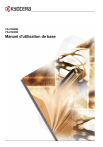
Enlace público actualizado
El enlace público a tu chat ha sido actualizado.